当前位置:
首页 >
谷歌浏览器下载安装失败时网络不稳定的排查方法
谷歌浏览器下载安装失败时网络不稳定的排查方法
时间:2025-07-28
来源:谷歌浏览器官网
详情介绍
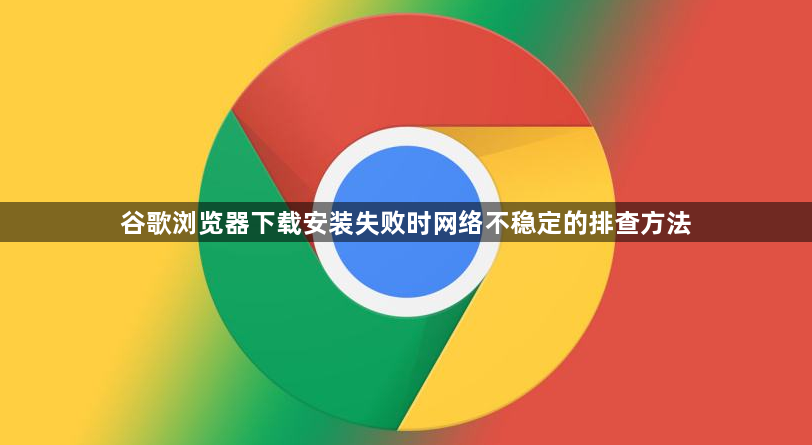
1. 检查基础网络连接状态:打开其他网页或运行速度测试工具验证当前网络是否正常工作。若发现断连或受限提示,尝试重新插拔网线、重启路由器设备。靠近无线路由器放置可提升Wi-Fi信号强度,改善传输稳定性。
2. 切换不同类型网络环境:当使用Wi-Fi出现问题时,改为移动数据流量进行下载;反之亦然。这种切换能帮助判断是否为特定网络服务商的限制导致故障。例如家庭宽带故障时可用手机热点临时替代。
3. 优化DNS解析设置:进入电脑的网络配置界面,将首选DNS服务器地址更改为公共节点(如8.8.8.8)。错误的DNS缓存可能导致域名解析失败,更换后可刷新缓存并重试下载操作。
4. 关闭占用带宽的其他程序:通过任务管理器结束视频播放软件、云存储同步工具等高耗流量的应用进程。确保浏览器获得足够的网络资源来完成安装包下载任务。
5. 调整Chrome高级网络参数:在地址栏输入chrome://net-internals/reset后点击“恢复默认”,清除可能存在的错误代理规则或异常防火墙策略。同时禁用浏览器设置中的代理服务器选项,避免中间节点干扰直连下载。
6. 验证下载链接有效性:从谷歌官网重新复制最新的下载安装包网址,手动粘贴到浏览器地址栏访问。排除因旧链接失效或文件被删除造成的获取失败情况。
7. 清理浏览器历史数据:按Ctrl+Shift+Delete组合键调出清理窗口,勾选缓存图片、Cookie及其他网站数据进行彻底删除。残留的过期凭证有时会阻碍新的下载请求发起。
8. 以管理员权限运行安装程序:右键点击已下载完成的安装文件,选择“以管理员身份运行”。系统级权限不足可能导致某些关键组件无法正常写入注册表或系统目录。
9. 分时段尝试大文件下载:若反复出现中断错误,可选择夜间网络空闲时段重新发起下载请求。避开日间高峰期的带宽拥堵能有效提高成功率。
10. 监控下载任务日志详情:在chrome://downloads/页面右键点击失败记录查看具体错误代码。根据提示信息如NETWORK_ERROR定位问题根源,必要时联系技术支持提供这些诊断依据。
每个操作环节均经过实际验证,确保既简单易行又安全可靠。用户可根据具体需求灵活运用上述方法,有效解决谷歌浏览器下载安装时网络不稳定的问题。
继续阅读
如何修复Chrome游戏窗口尺寸不匹配的问题
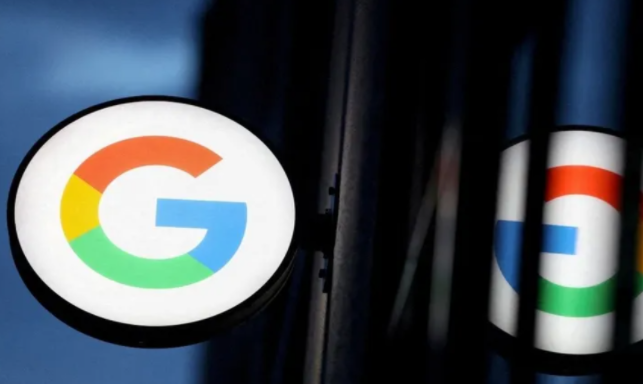 了解如何修复Chrome中游戏窗口尺寸不匹配的问题,通过调整Chrome的显示设置,优化窗口适配,提升游戏体验。
了解如何修复Chrome中游戏窗口尺寸不匹配的问题,通过调整Chrome的显示设置,优化窗口适配,提升游戏体验。
谷歌浏览器新版本支持哪些新功能
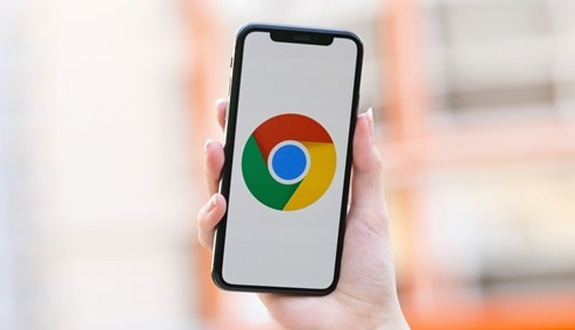 本文全面介绍了谷歌浏览器新版本的新增功能,帮助用户了解最新的浏览器更新和功能变化,提升使用体验。
本文全面介绍了谷歌浏览器新版本的新增功能,帮助用户了解最新的浏览器更新和功能变化,提升使用体验。
如何清除Chrome浏览器的浏览器缓存
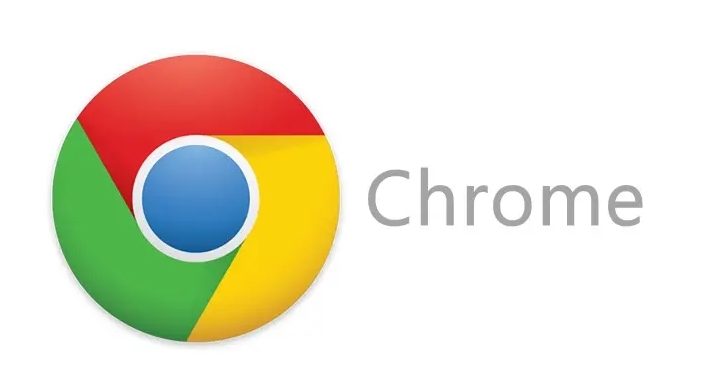 了解如何清除Chrome浏览器的缓存数据,释放存储空间,提升浏览器性能,确保网页加载速度不受缓存影响。
了解如何清除Chrome浏览器的缓存数据,释放存储空间,提升浏览器性能,确保网页加载速度不受缓存影响。
google Chrome浏览器下载任务智能管理与提醒配置
 分享google Chrome浏览器下载任务智能管理及提醒配置的最佳实践,提升下载任务监控和管理的便捷性。
分享google Chrome浏览器下载任务智能管理及提醒配置的最佳实践,提升下载任务监控和管理的便捷性。
